Berikut ini adalah langkah-langkah untuk membuat Dr. Web LiveUSB
- Double klik file drwebliveusb yang sudah di download
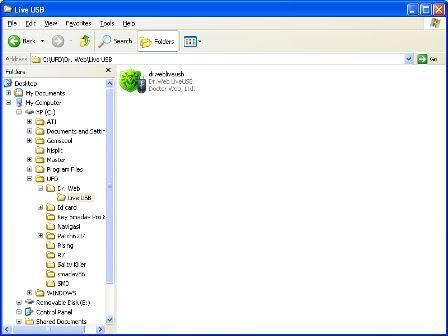
- Pilih Flash disk yang digunakan lalu ceklist Format USB drive before creating Dr. Web LiveUSB kemudian klik Generate Dr. Web LiveUSB
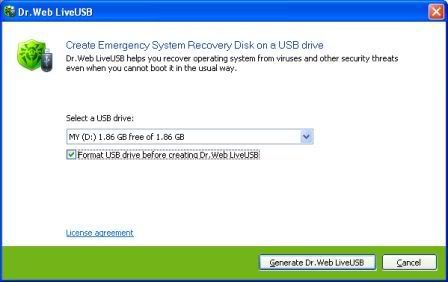
- Klik Yes untuk memformat flashdisk (data di flashdisk akan hilang)
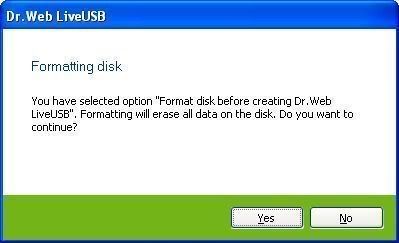
- Tunggu hingga proses pembuatan Dr. Web LiveUSB selesai
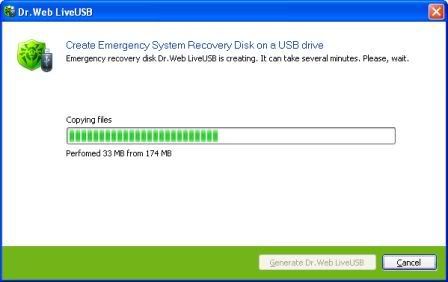
- Klik Exit
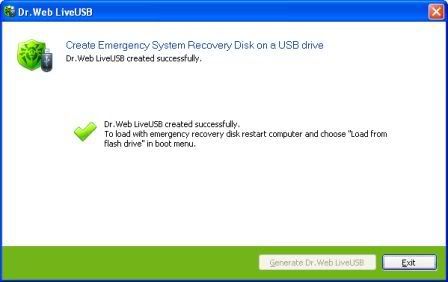
- Eject Flashdisk dari komputer
Selanjutnya gunakan Flashdisk tersebut untuk menscan komputer yang terinfeksi virus. Pastikan bahwa komputer yang terinfeksi virus support booting via flashdisk. Langkah-langkah menggunakan Dr. Web LiveUSB dapat di download disini
Cara Menggunakan Dr.Web LiveUSB
1. Pastikan komputer dapat melakukan booting melalui Flasdisk ( jika belum tau silahkan baca cara install ulang windows menggunakan Flasdisk)
2. Pasang USB Flasdik yang berisi Dr.Web LiveUSB ke komputer/laptop
3. Nyalakan komputer atau laptop dan booting komputer melalui USB Flasdisk
4. Setelah komputer/laptop berhasil booting melalui USB flasdisk, kemudian akan muncul layar "Welcome to Dr.Web LiveCD"
5. Pilih "Dr.Web LiveCD (Default)", kemudian tekan tombol [Enter]
6. Tunggu beberapa saat sampai muncul interface Dr.Web LiveUSB yang akan menampilkan aplikasi "Dr.Web Control Center for Linux" secara otomatis
7. Untuk Scan Hardisk, pada layar “Dr.Web Control Center for Linux”, klik menu [Scanner] kemudian pilih lokasi Drive atau Folder yang akan di periksa
Catatan: jika layar Dr.Web Control Center for Linux tidak muncul klik 2x icon Dr.Web Control Center yang terdapat pada Desktop. Dr.Web Control Center for Linux dapat digunakan untuk mendeteksi dan memberantas semua virus dengan baik ternasuk virus di system Windows.
8. Kemudian klik tombol [Begin the Scan] untuk memulai proses pemeriksaan. Tunggu beberapa saat sampai sampai proses pemeriksaan selesai. Jika ditemukan virus Dr.Web akan menginformasikan file yang terinfeksi dan jenis virusnya
9. Untuk membersihkan semua file yang terinfeksi, blok semua file yang terdapat dalam daftar scanner atau kamu juga dapat memilih file mana yang akan kamu bersihkan. Kemudian klik tombol [Cure]
10. Tunggu sampai proses pembersihan selaesai
11. Scan ulang untuk memastikan komputer/laptop benar-benar bersih darin virus
2. Pasang USB Flasdik yang berisi Dr.Web LiveUSB ke komputer/laptop
3. Nyalakan komputer atau laptop dan booting komputer melalui USB Flasdisk
4. Setelah komputer/laptop berhasil booting melalui USB flasdisk, kemudian akan muncul layar "Welcome to Dr.Web LiveCD"
5. Pilih "Dr.Web LiveCD (Default)", kemudian tekan tombol [Enter]
6. Tunggu beberapa saat sampai muncul interface Dr.Web LiveUSB yang akan menampilkan aplikasi "Dr.Web Control Center for Linux" secara otomatis
7. Untuk Scan Hardisk, pada layar “Dr.Web Control Center for Linux”, klik menu [Scanner] kemudian pilih lokasi Drive atau Folder yang akan di periksa
Catatan: jika layar Dr.Web Control Center for Linux tidak muncul klik 2x icon Dr.Web Control Center yang terdapat pada Desktop. Dr.Web Control Center for Linux dapat digunakan untuk mendeteksi dan memberantas semua virus dengan baik ternasuk virus di system Windows.
8. Kemudian klik tombol [Begin the Scan] untuk memulai proses pemeriksaan. Tunggu beberapa saat sampai sampai proses pemeriksaan selesai. Jika ditemukan virus Dr.Web akan menginformasikan file yang terinfeksi dan jenis virusnya
9. Untuk membersihkan semua file yang terinfeksi, blok semua file yang terdapat dalam daftar scanner atau kamu juga dapat memilih file mana yang akan kamu bersihkan. Kemudian klik tombol [Cure]
10. Tunggu sampai proses pembersihan selaesai
11. Scan ulang untuk memastikan komputer/laptop benar-benar bersih darin virus
link



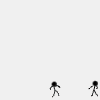
Tidak ada komentar:
Posting Komentar